
【Brain公式】この記事を購入する
スポンサードリンク
【ブログ調査は1~2分で完了】キーワード検索【50位】までのhタグ等をCSV出力するツール!上位表示記事の中身を丸裸!おまけ機能付き!
この記事はこんな方にオススメ!
ブログを始めたけど、なかなか収益につながらない…。
グーグル検索で上位表示させたいけど、どうしたらいいか分からない…。
ブログの上位表示記事の調査に時間がかかり過ぎ…。
そんな悩みを持つブロガーの方々に役立つツールを開発しました。
このツールを使えば、明日から書くブログ記事は全て上位表示を望むことができるようになります(ちょっと大袈裟;)。
少なくとも上位表示の記事と同程度の品質の記事を書くことが可能となるでしょう。
無料で同様の情報をゲットできるツールはありますが、ほとんどが10位までです。
その10位内にドメインパワーの強い企業が入っていると、参考にできる個人ブログはほとんどありません。
50位までの情報をゲットできるようにすることで、確実に上位表示に食い込んでくる個人ブログが見つかります。
有名ブロガーはもちろん、いままであまり聞いたことがないけど、頻繁に上位で見かける新たな個人ブログを発見できたりもします。
このツールでできること
このツールは、あなたが書こうとしているブログ記事のキーワードで、グーグル検索時の上位50位までの、
・記事URL
・記事タイトル
・メタディスクリプション
・hタグ
の情報をCSVに出力するものです。
かかる時間は本当に1~2分だけ!
キーワードを入力してエンターキーを押すと、1~2分後にはCSVファイルが出来上がっているので、あとはそのファイルを開いて上位記事の各種情報を見て、自分が書く記事の参考にすればいいだけです。
下の画像は、50位までの情報を取得直後のCSVファイルの中身です。
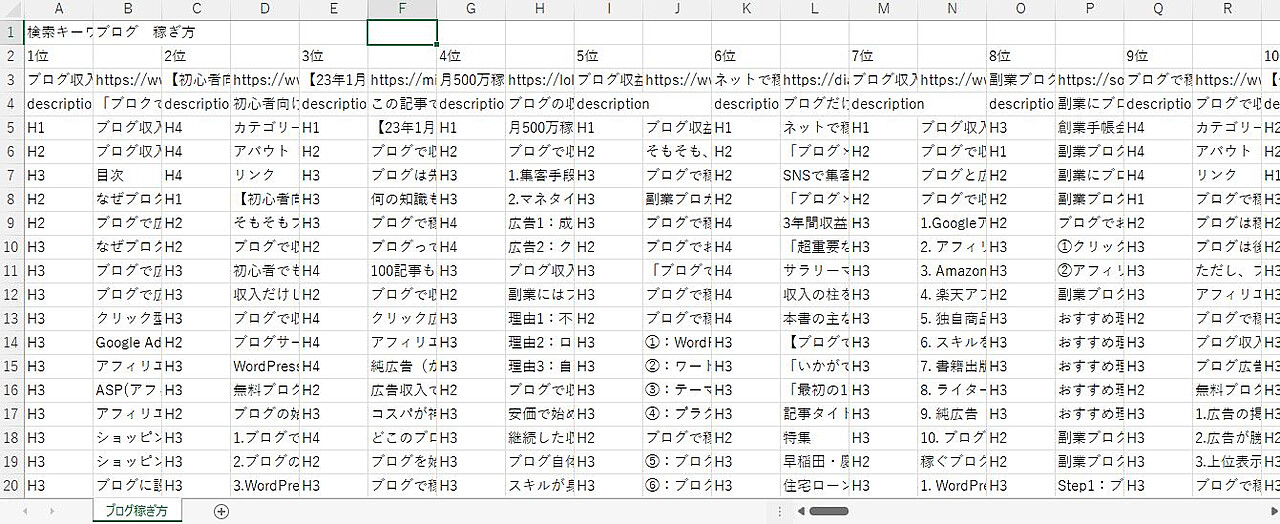
下の画像は検索1位のURL、記事タイトル、ディスクリプション、hタグ情報です。これが50記事分、横スクロールで確認できます。
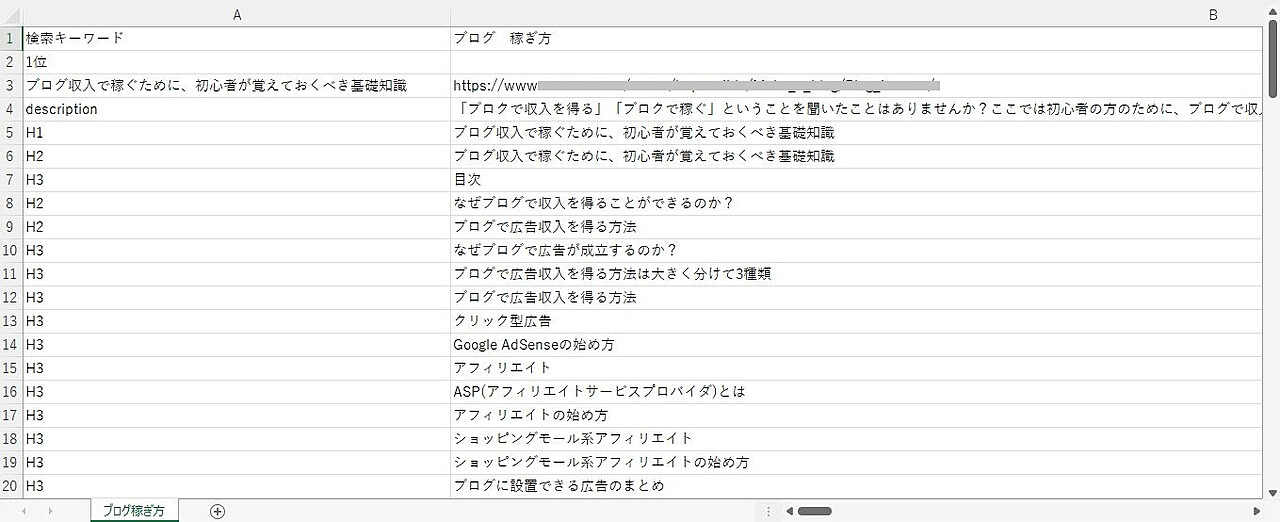
このツールなら上位記事の調査がものすごい時短になります。
個人の作業でこれをやるには、確実に1~2時間かかりますからね。
時短で浮いた時間を記事の執筆に回すことで、より稼ぎやすくなりますよ。
ブログで稼ぐには
ブログを数記事書いて、いろんな情報をかき集めた経験のある人なら、ブログで稼ぐには記事を上位表示させることが必須だということはお分かりでしょう。(SEOに頼る場合)
でも初心者にはいきなり競合の多いキーワードでの上位表示は難しいので、比較的難易度の低い(検索数の少なめな)キーワードで勝負する必要があります。
ブログ初心者が記事を上位表示させるには
ブログ初心者がグーグル検索で上位表示されるのに、いちばんの近道は検索回数の少ないキーワードを選ぶことです。
目標としては、10~200回/月程度のキーワードを狙うこと。
書いていきなり1位ということはあまりありませんが、リライトすることで比較的容易に1~3位を獲得できることがあります。
ブログ初心者の記事は網羅性が重要!
そして、検索回数の少ないキーワードで上位表示に近づける記事は、網羅性があることが重要で簡単です。
初心者なので、上位表示に必要なドメインパワーや被リンクなどは期待しても仕方ありませんよね。
網羅性とは、そのキーワードから想起される情報が、より広範囲に網羅されているということです。
当然、キーワード検索した結果の上位記事には網羅性を満たした記事がいくつもありますので、それら記事のh2タグをメインとした記事の内容を参考にして、自分なりの記事に仕上げればいいだけです。
※丸パクリはNGですが、型を真似るのは問題ありませんね。
ツールの使い方
このツールの中身と使い方を説明します。
①購入後、指定のURLより圧縮ファイルをダウンロードする。
②ダウンロードしたファイルを解凍して、任意のフォルダに置く。
③使い方のファイルを読んだ後、指定のファイルをダブルクリックしてツールを起動させる。
④2~3語のキーワードを入力してエンターキーを押す。
以上です。
たったこれだけで、自動的にGoogle検索をかけ、検索結果の上位50位の記事の、URLや記事タイトル及びh2~h6タグテキストをCSV出力します。
キーワード入力から結果出力まで、およそ1~2分です。
たったこれだけ?と思われるかもしれませんが、これだけで1~2分後には50位までの記事のhタグなどを参考にしながら、自分の記事の執筆ができるようになります。
ツール使用時の注意点
このツールはOSはWindows10で、Chromeが自動で起動することを確認していますが、別のOSやMacでの動作確認は行っておりません。
ですので、特にMacでWindows環境にしても動作するかどうかは補償しかねます。
どうしてもMac環境下で…という方は、ツイッター等でご相談下さい。
また、検索上位50位とありましたが、実質的には70位程度までデータ取得が可能ですが、安定的にデータ取得を保証できるのは、50位までです。
まれに、ツールがエラーを起こすことがありますが、Chromeを最新にしたり、パソコンやツールを再起動することで解消できます。
このツールのおまけ機能(補償対象外)
実はこのツールには、もう一つ別の機能がついています。
それは、
特定のブログサイトの記事の情報を70記事程度まで取得できる
ということです。
これは例えば、ライバルブロガーの記事の情報をこれで取得すると、ある程度まで、ライバルがどんな記事を書いているかが一瞬で分かってしまいます。
もちろん、自分でブログサイトにアクセスし、一つづつ確認して取得することも可能ですが、このツールを使うことで圧倒的に短時間で記事の情報が取得できてしまいます。
これを利用して、
①ライバル記事がどんなキーワードで記事を書いているかが分かる。
②自分のブログでまだ書いていないキーワードを見つけられる。
などのメリットがあります。
記事のネタ切れ、上位表示しないなど、いろんな悩みを解決に導いてくれると思いますよ。
この記事を購入して頂いた方には、










出力した後をどう活かすかですね